10 款最佳 Mac 磁盤空間分析器 [免費和付費]
已發表: 2022-06-09Mac 上的存儲危機可能會很麻煩。 即使你現在沒有它,在觀看你最喜歡的電影或從事那個重要項目時,你總有可能遇到這種邪惡。
出現此類問題時,您可以釋放磁盤空間或獲取外部磁盤。 但是,這是一個耗時且繁重的解決方案,可能並不適合所有人。 所以,我們有一個技巧可以為您省去很多麻煩; Mac 磁盤空間分析器。
什麼是磁盤空間分析器?
磁盤空間分析器是一種存儲管理實用程序,用於掃描每個磁盤、文件夾和子文件夾,並進行快速清理和優化。 磁盤空間分析器可幫助您分析和管理磁盤空間,而不會有刪除重要內容的風險。
因此,我們將向您展示 10 款最好的 Mac 磁盤空間分析軟件,它可以幫助您輕鬆擁有更快更好的 PC。
但是,在跳到頂級 Mac 磁盤空間分析器軟件之前,讓我們了解一下:
2022 年十大 Mac 磁盤空間分析器(免費和付費)
現在,讓我們從我們的頂級 Mac 磁盤空間分析器軟件開始:
1. 大觀
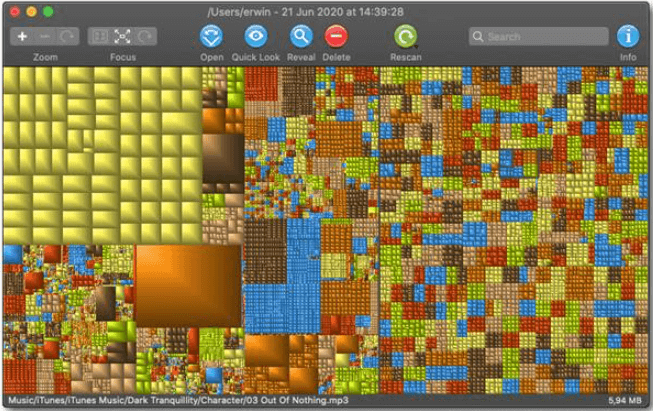
GrandPerspective 是一個頂級磁盤空間分析器實用程序,允許其用戶掃描他們的系統以查找不需要的和垃圾文件。 稍後,用戶可以自行決定刪除這些文件。 最好的事情是它是免費的,儘管是“免費的”,但它提供了很多價值。
GrandPerspective 幫助用戶按日期、類型、大小等對文件進行排序視圖。 此存儲管理器實用程序可以顯示文件夾、子文件夾、文件等的全面而詳細的列表。
用戶還可以根據大小查看前 100 個文件或前 100 個最舊的文件。 擁有這樣的視圖將幫助用戶刪除任何不需要的文件並朝著更快的系統邁出一步。
GrandPerspective 的主要特點:
- 深度掃描以挖掘出最古老和最好的文件。
- 自定義掃描設置。
- 通過組或類別輕鬆排序數據。
- 提供綜合文件的屬性。
定價:免費
兼容: macOS 10.10 或更高版本
另請閱讀:清潔和優化 Mac 的最佳 Mac 清潔器應用程序
2.菊花盤
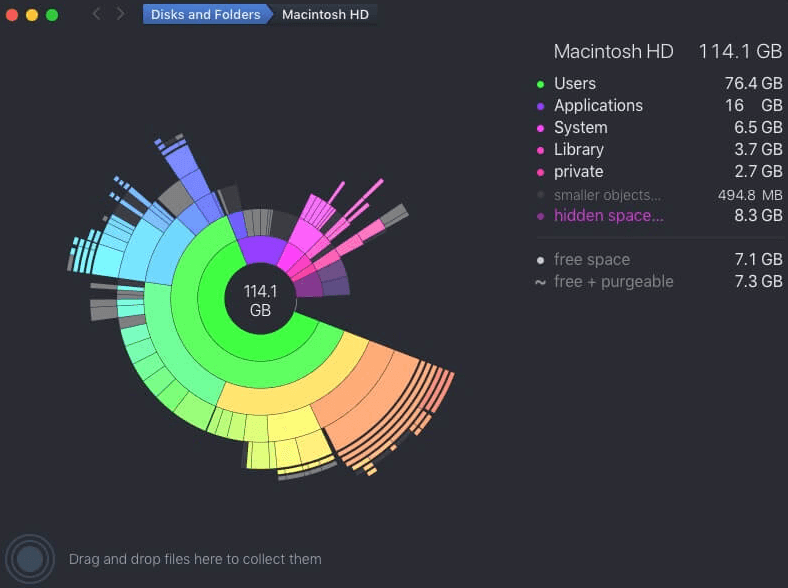
DaisyDisk 是一款出色且直觀的軟件,被證明是最好的 Mac 磁盤空間分析軟件之一。 它時尚的外觀和界面使其成為軟件測試人員和評論家的八卦。
因此,DaisyDisk 會掃描您的 PC 並在交互式可視化地圖中顯示所有文件和文件夾,即使您不是計算機天才,也能帶給您計算機天才的感覺!
此外,所有更改都會實時更新,這有助於您檢查恢復的磁盤空間以及您還需要多少。
這是一個最先進的存儲管理工具,如果每個 Mac 用戶想要檢查他們的磁盤空間使用情況,都應該擁有它。 使用它的免費版本,您可以定期清理磁盤空間,還可以查看磁盤使用情況。
DaisyDisk 的主要特點:
- 快速有效的性能。
- 性價比高,滿足普通用戶的需求。
- 視覺地圖玩起來很有趣。
- 同時掃描多個文件和文件夾。
定價: 9.99 美元,可免費試用
兼容: macOS 10.10 及更高版本
3. 磁盤製圖

磁盤空間不足? 磁盤製圖(目前稱為 CleverFiles Cleaner)以其酷炫的功能和令人驚嘆的 UI 為您提供服務。
Disk Cartography 是一款出色的輕量級磁盤空間分析器,可幫助您快速分析磁盤空間。 該應用程序會掃描您的系統並挖掘所有佔用大量磁盤空間的大文件和文件夾。 此外,Disk Cartography 還可以掃描 USB 驅動器、目錄和外部設備。 掃描完成後,Disk Cartography 會顯示從最大到最小的所有文件和文件夾的樹形視圖。
這個宏偉的 Mac 磁盤空間分析器提供 3 種顯示模式; 磁盤空間、百分比和文件計數。 這些模式使用戶更容易根據各自的過濾器對文件進行排序。 此 mac 磁盤空間分析器的掃描結果採用顏色編碼,以特定顏色顯示最大到最小的文件,幫助用戶輕鬆識別文件。 磁盤製圖的可視化地圖可幫助您以有趣和互動的方式查看系統和磁盤存儲。
因此,這些是使 Disk Cartography 成為出色的 Mac 磁盤空間分析器的一些因素。
磁盤製圖的主要特點:
- 實時掃描結果。
- 手動和自動過濾器的可用性,可按文件類型、大小或名稱對文件進行排序。
- 包括三種不同的顯示模式。
定價:免費
兼容: macOS 10.8.5 及更高版本,以及更高版本的 64 位。
4.磁盤空間分析器
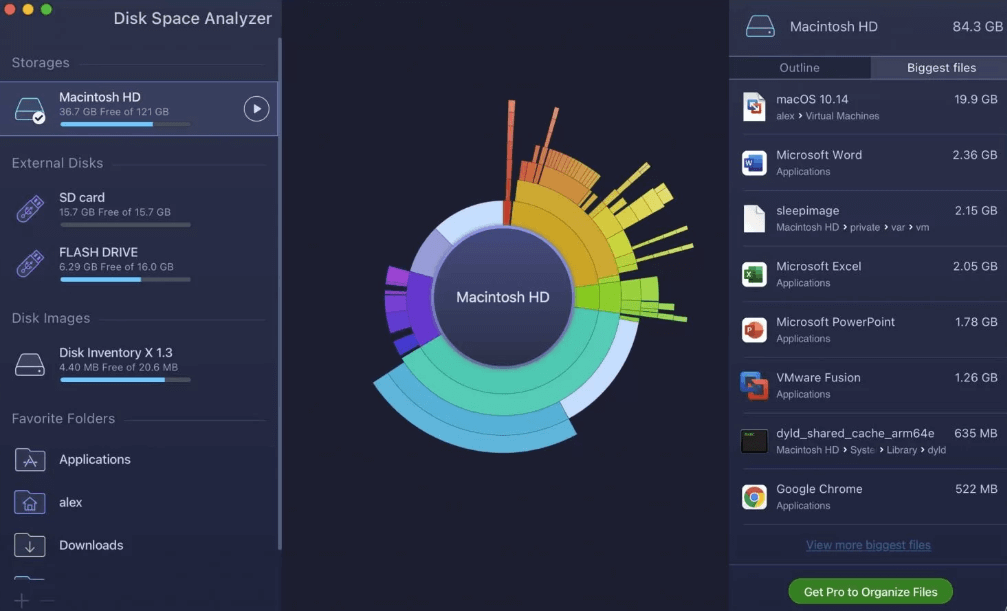
Disk Space Analyzer 是另一個 Mac 磁盤管理實用程序,可幫助用戶管理磁盤空間並為他們提供更快更好的 PC。 此存儲管理器可幫助其用戶組織數據並釋放其 PC 上的磁盤空間。 Disk Space Analyzer 旨在查找和消除對 PC 性能造成影響的不必要文件。
如果您遇到“啟動磁盤幾乎已滿”消息,那麼磁盤空間分析器可以為您提供幫助。 該軟件會掃描硬盤驅動器的最深處,並找到無害刪除的垃圾文件。 我們會告訴您一個秘密,它還會在您的 PC 上找到隱藏文件。 當心秘密! 磁盤空間分析器來了。
要恢復您寶貴的磁盤空間,您只需選擇要掃描的驅動器,然後磁盤空間分析器將掃描系統以查找最大的文件。 該軟件甚至可以掃描雲存儲文件夾。 但是,除了其中一些功能之外,並非所有功能都可以免費試用。

磁盤空間分析器的主要特點:
- 有效和高效的掃描。
- 能夠找到隱藏文件。
- 掃描外部磁盤和雲存儲。
定價: 9.99 美元。 提供免費試用
兼容: macOS 10.10 及更高版本。
5.什麼尺寸
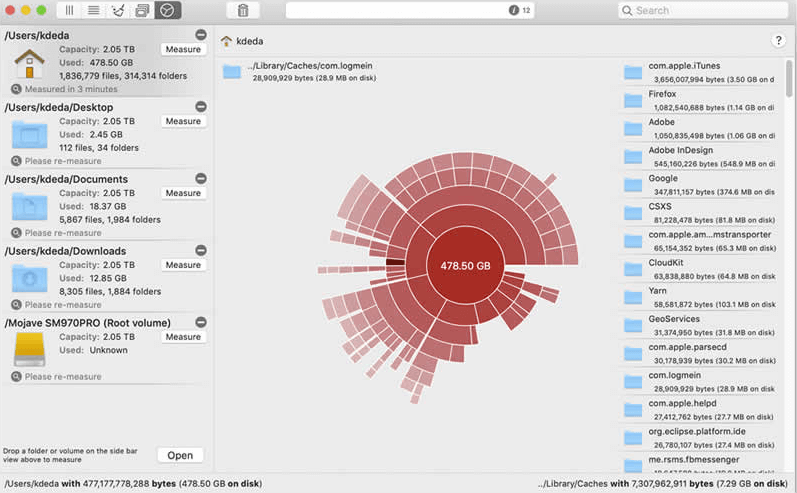
WhatSize 是一種革命性的磁盤管理工具,適用於各種用戶。 從普通的搖擺用戶到技術極客,它適用於所有人。 這個 mac 磁盤空間分析器通過查找佔用 PC 上不必要空間的最大文件來幫助用戶優化他們的系統。 使用此高級工具,您可以查看 Mac 內被佔用的空間並釋放磁盤空間。
此磁盤管理器實用程序還分享了一些可用於回收磁盤空間並從 PC 中刪除冗余文件的建議。 WhatSize 還提供磁盤空間的圖表表示,使用戶更容易快速消化信息。
WhatSize 的主要特點:
- 查找並消除重複和冗余文件。
- 快速掃描以保存最寶貴的資產; 時間。
- 尋找大量的空間用戶。
定價: 29.99 美元
兼容: macOS 10.12 及更高版本。
另請閱讀: Mac 的必備應用程序和軟件
6. OmniDiskSweeper
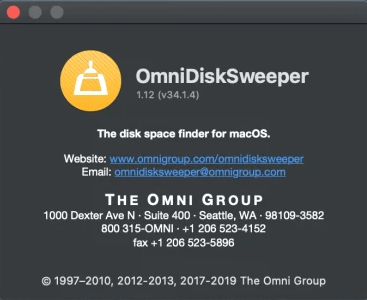
OmniDiskSweeper 是另一個免費的 mac 磁盤空間分析器,它可以從您的 PC 中查找並刪除大量不必要的數據。 下載並啟動 OmniDiskSweeper 後,選擇您要清理的驅動程序 > 單擊 Sweep Selected Drive > 之後,單擊任何文件夾並選擇任何占用比平時更大空間的文件。
通過這樣做,您將能夠擁有比以前更好的 Mac。 OmniDiskSweeper 根據您使用的 macOS 提供不同的下載版本。
您還可以在網絡上掃描、共享文件夾、外部驅動器和磁盤驅動程序。
OmniDiskSweeper 的主要特點:
- 輕巧而有效的性能。
- 快速操作和快速存儲恢復。
- 顯示有關掃描文件和文件夾的詳細信息。
定價:免費
兼容: macOS 10.5 及更高版本。
7. 圓盤鑽
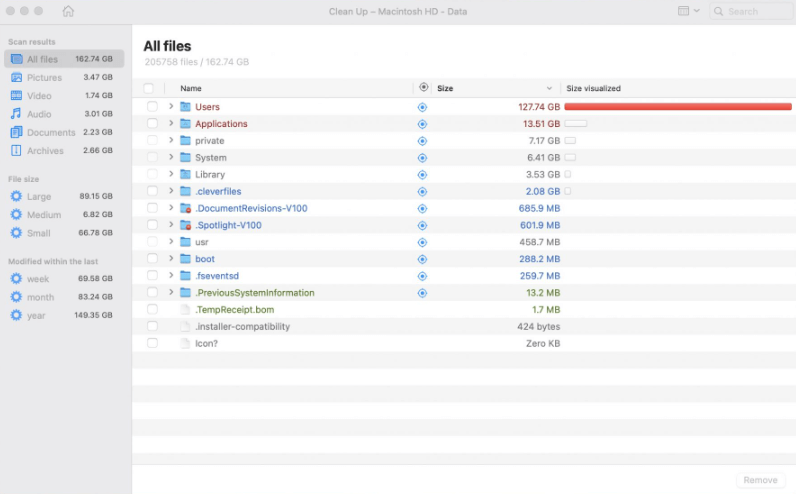
您是否正在為您的 PC 尋找高效的 mac 磁盤空間分析器? Disk Drill 可能會結束您的搜索。 Disk Drill 是一款出色的存儲管理工具,可讓您在簡單掃描後查看並清理您的硬件存儲。 它可以幫助您找到可以刪除或重新定位的文件,以節省所選驅動器上的空間。 用戶可以根據自己的喜好選擇不同的視圖; 文件大小、類型、名稱、日期等。
Disk Drill是一款綜合性的磁盤空間分析器,也可以作為mac用戶的數據恢復工具。
Disk Drill的主要特點:
- 有助於檢測和刪除冗余文件。
- 提供三種顯示模式以更好地管理磁盤。
- 也可用作數據恢復工具。
- 不掃描系統文件。
定價: 89.00 美元
兼容: macOS 10.12 及更高版本
8. NCDU
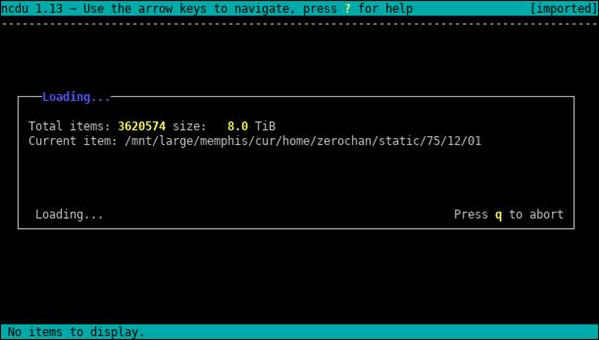
與此列表中的其他免費 mac 磁盤空間分析器不同,NCDU 是不同的。 NCDU 恰好是一個使用 Ncurses 界面的基於命令行的磁盤空間分析器。 NCDU 旨在掃描和查找不必要地佔用計算機空間並使系統變慢的大小文件。 這個實用程序的特別之處在於它在遠程服務器和桌面上運行良好。 基於 DU 命令,NCDU 比其他 mac 磁盤空間分析器快得多。
安裝完成後,啟動終端>,然後輸入“ncdu/”開始掃描。 要查找特定文件,請使用箭頭鍵。
NCDU的主要特點:
- 輕量級、簡單但有效的 mac 磁盤空間分析器實用程序。
- 它允許您在輸出文件上導出信息。
- 讓您使用文件比較應用程序。
定價:免費
兼容:macOS 10.10 或更高版本。
9. 磁盤清單 X
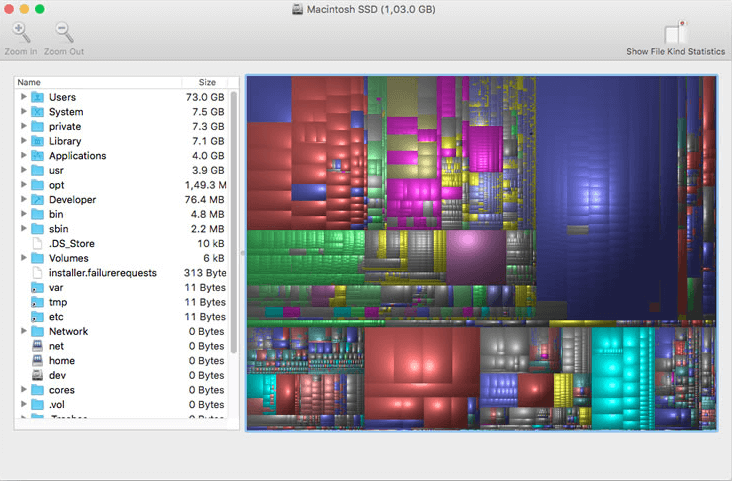
Disk Inventory X 也是一個免費的 mac 磁盤空間分析工具,可以在樹形圖中表示您的磁盤數據。 在顯示數據時,它還指定文件的大小和其他詳細信息。 如果用戶需要,他們可以通過選擇文件來查找文件的更多規格。
掃描結果以有條理的方式呈現,這使得分析整個磁盤變得更加容易,而無需付出太多努力。 Disk Inventory X 的圖形化樹形圖可以更方便地評估掃描結果,讓普通 Mac 用戶更容易閱讀。
磁盤清單 X 的主要特點:
- 易於使用,但有效。
- 顯示綜合信息的樹狀圖。
- 讓我們放大文件夾以查看詳細信息。
- 用戶友好的界面。
定價:免費
兼容: macOS 10.3 及更高版本。
10. CleanMyMac X
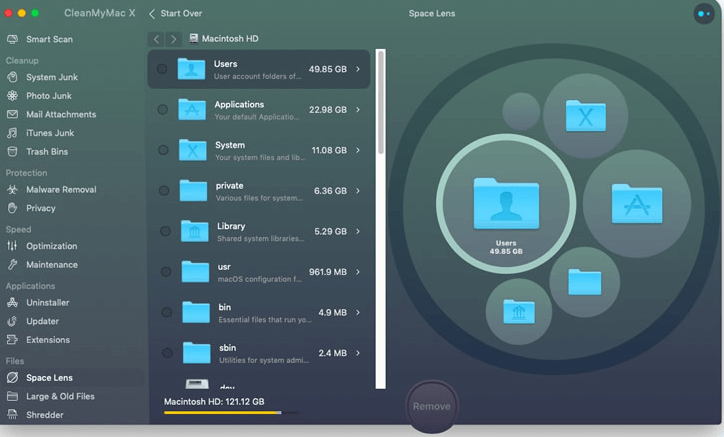
CleanMyMac X 可以被認為是此處列出的所有軟件的有力競爭對手。 這個存儲管理器實用程序可以完成常規 mac 磁盤空間分析器所期望的所有事情。 除此之外,它還提供了一個特殊功能; 一個太空鏡頭。 Space lens 允許所有用戶對驅動器中的不同文件夾進行比較視圖。 將每個存儲區域表示為一個氣泡。 每個氣泡的大小取決於它使用的存儲空間。
CleanMyMac X 有一個直觀的界面,讓用戶可以輕鬆地在文件和文件夾之間移動。 您還可以訪問許多文件清理工具,這些工具將幫助您擺脫所有不必要的文件。
CleanMyMac X 的主要特點:
- 保護系統文件不被刪除。
- 使用鼠標輕鬆進行多級導航。
- 另外,提供免費版本。
定價: 34.95 美元
兼容: macOS 10.10 及更高版本。
另請閱讀: Mac 的最佳卸載程序,可完全刪除不需要的應用程序
常見問題:最佳 Mac 磁盤空間分析器
以下是有關 MAC 磁盤空間分析器的一些常見常見問題解答:
Q1。 擁有磁盤空間分析器有幫助嗎?
當然可以。 Mac 磁盤空間分析器可幫助您掃描、查找和消除計算機中不需要的文件。 這樣做將使您擁有更快、更好的設備,並提高速度和性能。
Q2。 如何手動檢查 Mac 上的磁盤空間?
您可以按照以下步驟手動檢查 Mac 的磁盤空間:
第 1 步:單擊 Apple 菜單>關於此 Mac。
第2步:然後,單擊存儲選項卡。
第 3 步:您現在會看到一個彩色條,將鼠標懸停在條上以檢查哪個東西佔用的空間最多。
結束語
因此,這些是可供全球 Mac 用戶使用的一些最佳 Mac 磁盤空間分析器軟件。 此列表混合了免費和付費軟件,因此您可以選擇適合您口袋的軟件。 確保選擇與您的 macOS 和系統需求相匹配的軟件。
如需更多信息,請訂閱我們的時事通訊並在我們的社交媒體上關注我們,包括 Facebook、Twitter、Instagram 和 Pinterest。
